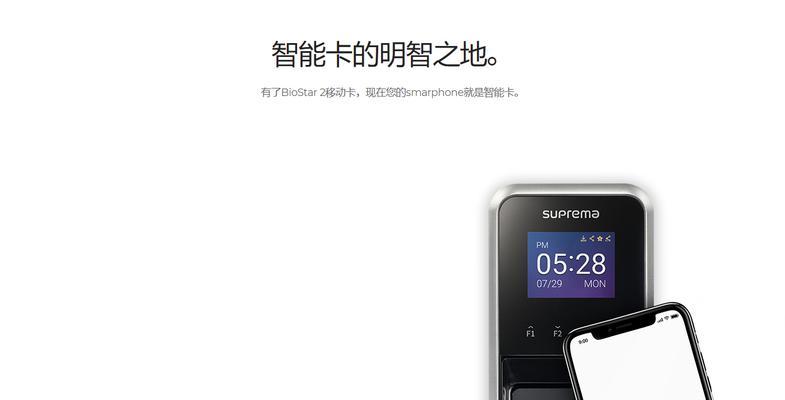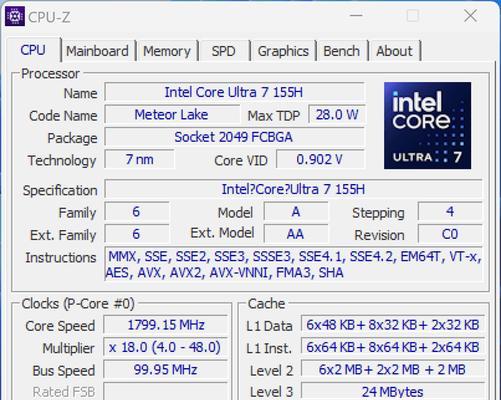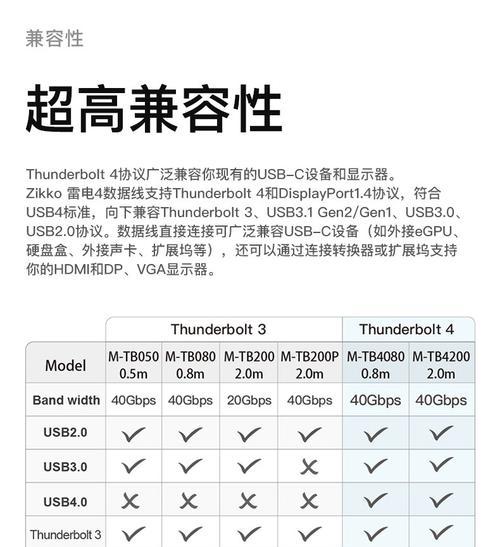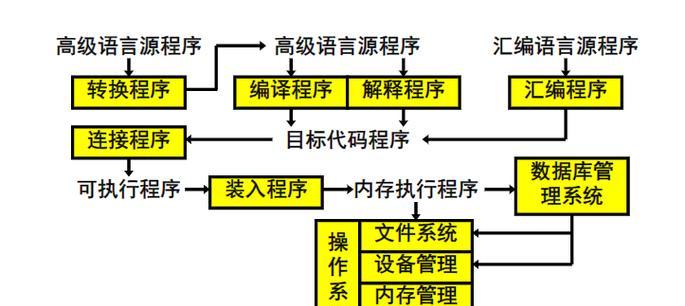随着科技的不断进步,电子设备的普及,CPU作为计算机的核心部件,其能耗管理成为用户关注的焦点之一。对于想要降低能耗、延长设备续航时间的用户来说,了解如何调整CPU低能耗模式以及掌握一些节能技巧是至关重要的。本文将详细介绍CPU低能耗模式的调整方法,并分享一些实用的节能技巧,旨在帮助用户在满足日常使用需求的同时,实现能效优化。
什么是CPU低能耗模式
CPU低能耗模式,简称“节能模式”,是操作系统提供的一项功能,旨在降低处理器的能耗,延长电池续航时间,减少热量产生。在节能模式下,CPU的工作频率和电压会被调低,以达到降低能耗的目的。该模式适用于非高强度计算任务,如文档编辑、网页浏览等场景。
如何调整CPU低能耗模式
调整CPU低能耗模式通常涉及操作系统层面的设置。以下是针对Windows系统和macOS系统的调整方法:
Windows系统
1.通过电源选项调整:
打开“控制面板”(或在搜索栏输入“电源选项”)。
选择“创建电源计划”,在弹出的界面中选择适合你的低能耗计划,例如“节能”。
点击“更改计划设置”来进一步调整CPU的性能设置。
2.手动调整处理器的最小和最大状态:
在电源选项中,选择“更改高级电源设置”。
找到“处理器电源管理”并展开。
在“最小处理器状态”和“最大处理器状态”中,适当降低最大状态值,增加最小状态值,以达到节能目的。
macOS系统
1.通过系统偏好设置调整:
打开“系统偏好设置”,选择“节能器”。
启用节能器,它会自动调节CPU使用率以节省能源。
在“高级”选项卡中,可以手动调整计算机在电池模式和电源模式下的处理器性能。
节能技巧
除了调整CPU低能耗模式,以下是一些额外的节能技巧,可以帮助你进一步降低设备能耗:
1.优化应用程序:
关闭不必要的后台进程和应用程序,以减少CPU负担。
定期检查并卸载那些不常用的应用程序,减少系统资源占用。
2.调整显示设置:
降低屏幕亮度可以有效节省能源,尤其在使用电池供电时。
设置屏幕休眠时间为较短的时限,减少不必要的电力消耗。
3.使用任务管理器监控资源使用:
使用任务管理器(Windows)或活动监视器(macOS)监控CPU使用情况。
了解哪些应用程序或进程占用了过多的CPU资源,并采取相应措施。
4.定期升级系统和驱动程序:
确保操作系统和所有硬件驱动程序都是最新版本,以获得最佳性能和节能效果。
5.优化硬件性能:
使用SSD替换传统的HDD,因为SSD在读写数据时比HDD更加节能。
增加内存容量,以便减少硬盘交换文件的使用,从而降低能耗。
6.维护设备清洁:
定期清理计算机内部的灰尘,保持良好的散热,避免CPU因过热而自动提高频率。
通过以上调整和节能技巧的运用,用户不仅可以有效降低CPU的能耗,还能在一定程度上提升设备的整体性能和使用寿命。随着人们对环保和节能减排意识的增强,掌握这些技巧变得尤为重要。在享受科技带来便利的同时,我们应当更加注重能源的有效利用,共创绿色、低碳的未来。
综上所述,调整CPU低能耗模式和掌握节能技巧是提高能效的关键。希望本文的介绍能够帮助用户在享受便捷计算体验的同时,也为环保尽一份力。